Veja como remover o Search Marquis no Mac (Guia definitivo)
Você está enfrentando redirecionamentos do navegador para sites que nunca pretendia visitar? Você pode estar lidando com o Search Marquis – um sequestrador de navegador que tem como alvo usuários de Mac, comprometendo sua segurança online.
Este artigo ensinará como remover o Search Marquis do seu Mac, restaurar as configurações do seu navegador ao normal e proteger suas atividades online.
Continue lendo para saber como eliminar esse sequestrador de navegador persistente e recuperar o controle sobre sua experiência de navegação na web.
O que é o Search Marquis?
Search Marquis é um tipo de malware conhecido como sequestrador de navegador que tem como alvo computadores Mac.
Ele redireciona suas pesquisas na Internet por meio de seu próprio mecanismo de pesquisa, levando a sites indesejados ou expondo você a uma enxurrada de anúncios. Isso pode atrapalhar sua experiência de navegação e comprometer sua segurança online.
Sequestradores de navegador como o Search Marquis também podem rastrear sua atividade na Internet para exibir anúncios personalizados, infringindo ainda mais sua privacidade.
Como o Search Marquis infecta seu Mac?
O adware Search Marquis normalmente chega ao seu Mac através
- instalações de software agrupadas,
- anexos de e-mail,
- ou explorando vulnerabilidades de segurança em software desatualizado.
Freqüentemente, ele é instalado acidentalmente quando os usuários baixam e instalam software gratuito ou atualizações de fontes não verificadas.
O sequestrador entra furtivamente sem revelações claras, tornando difícil identificar o momento exato da infecção.
Reconheça os sinais: o seu Mac está infectado com o Search Marquis?
Conhecer os sinais de uma infecção pelo Search Marquis pode ajudá-lo a agir rapidamente para removê-la.
Aqui estão alguns indicadores claros:
- Troca de mecanismo de pesquisa: se suas pesquisas estão sendo redirecionadas do mecanismo de pesquisa escolhido para searchmarquis.com, é um sinal revelador de infecção.
- Sobrecarga de anúncios: um aumento incomum de anúncios pop-up, banners e outros anúncios intrusivos pode indicar que o seu Mac foi comprometido.
- Redirecionamentos obscuros: ser redirecionado para sites suspeitos que você não pretendia visitar é outro sintoma comum.
- Extensões indesejadas: Encontrar novas extensões de navegador ou barras de ferramentas que você não se lembra de ter instalado pode sinalizar o vírus Search Marquis em ação.
- Lentidão do sistema: Se o seu Mac começar a funcionar mais lentamente do que o normal, pode ser devido aos recursos consumidos por este software malicioso.

Se esses sintomas lhe parecerem familiares, seu Mac pode estar infectado pelo Search Marquis. Mas não se preocupe. Com a abordagem correta, é possível remover esse malware.
Software de segurança abrangente como o SpyHunter pode ajudar a identificar e eliminar essas ameaças de forma eficiente, protegendo o seu Mac contra ataques futuros.
Remova o Search Marquis do seu Mac
Se o Search Marquis assumiu o controle do seu navegador, é crucial removê-lo imediatamente para restaurar a segurança e a funcionalidade de navegação do seu Mac.
Esta seção irá guiá-lo através das etapas detalhadas para excluir efetivamente o Search Marquis do seu Mac.
Etapa 1: Remover perfis de configuração maliciosos
Alguns malwares, incluindo o Search Marquis, podem instalar configurações de perfis maliciosas no seu Mac.
Veja como removê-los:
- Vá para
System Settingse abra as preferênciasPrivacy & Security. Percorra a lista e procure a seçãoProfiles. - Se você não o vir, nenhum está instalado, o que é bom. Se sim, consulte a lista de perfis.

- Procure perfis que você não instalou ou que pareçam suspeitos. Selecione esses perfis e use o botão menos (-) para removê-los.

A remoção de perfis maliciosos garante que as configurações alteradas pelo malware sejam revertidas para suas configurações preferidas.
Etapa 2: Localizar e excluir o aplicativo Search Marquis
A remoção do Search Marquis do seu Mac começa com a identificação e exclusão de aplicativos maliciosos.
Veja como você pode fazer isso:
- Abra o aplicativo
Finderem seu Mac. - Use o atalho de teclado
Shift + Command + Upara acessar a pasta Utilitários. - Inicie o
Activity Monitore procure quaisquer processos vinculados ao Search Marquis. Se você encontrar algum, selecione-o e clique no botãoForce Quit(um ícone X) na barra de ferramentas para interrompê-lo.
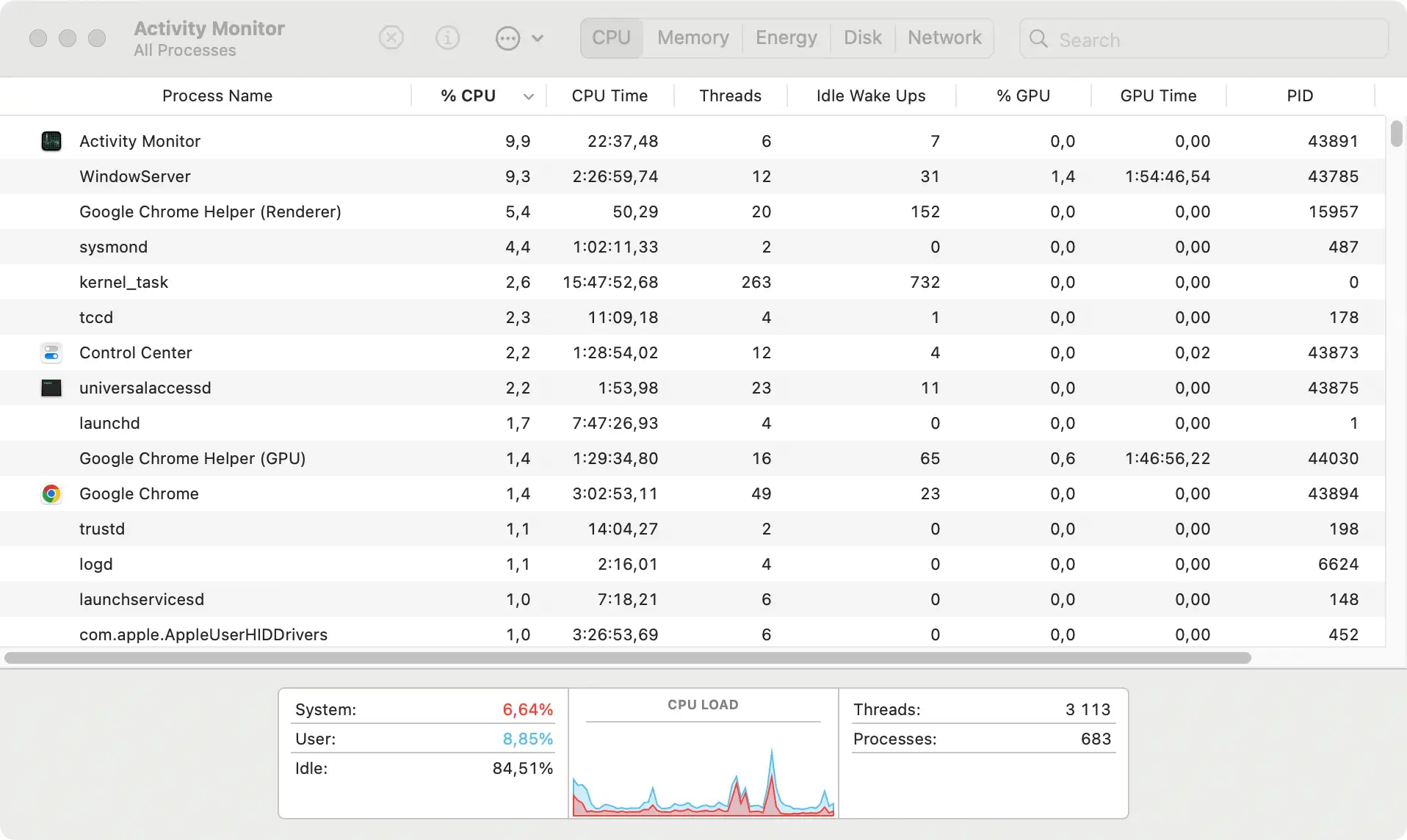
- Em seguida, volte ao Finder e abra a pasta
Applications. - Examine seus aplicativos e identifique aqueles que você não se lembra de ter instalado ou que pareçam suspeitos. Arraste esses aplicativos para a Lixeira para excluí-los.

Este processo ajuda a eliminar quaisquer aplicativos indesejados que possam causar danos ao seu Mac ou comprometer seus dados.
Etapa 3: Elimine itens de login desconhecidos
O malware geralmente é iniciado automaticamente quando você inicia o Mac.
Você pode impedir isso removendo itens de login desconhecidos:
- Abra
System Settingse vá para a seçãoGeneral. - Percorra a lista de configurações gerais para encontrar a guia
Login Items. - Procure na lista quaisquer aplicativos que você não reconhece ou que identificou como parte do Search Marquis. Use o botão menos (-) para removê-los da lista.

Ao executar essas etapas, você impedirá a execução automática de aplicativos potencialmente prejudiciais, melhorando a segurança e o desempenho do seu Mac.
Etapa 4: Remover arquivos do Search Marquis
Mesmo após a remoção de aplicativos e itens de login, alguns arquivos relacionados ao Search Marquis podem permanecer no seu sistema.
Para remover completamente o vírus, você precisa excluir estes arquivos:
- Abra
Findere selecioneGo to Folderno menuGo. - Digite cada um dos seguintes diretórios, um por um, no campo de pesquisa, pressionando
Enterapós cada um:~/Library/LaunchAgents//Library/LaunchAgents//Library/LaunchDaemons//Library/Application Support/~/Library/Application Support/
- Procure por arquivos ou pastas relacionados ao Search Marquis ou que pareçam suspeitos e arraste-os para a Lixeira.
- Esvazie a Lixeira para remover esses arquivos do seu Mac permanentemente.

A remoção desses arquivos é uma etapa crítica para erradicar o malware do seu Mac.
Etapa 5: Use o SpyHunter para remover o Search Marquis
Para aqueles que acham o processo manual complexo ou estão preocupados com restos de componentes de malware, usar uma solução de segurança como o SpyHunter pode simplificar o processo de remoção.
O SpyHunter foi projetado para detectar e eliminar malware, garantindo que todos os componentes de ameaças como o Search Marquis sejam completamente removidos sem a necessidade de pesquisas manuais.
Veja como usar o SpyHunter para remover o Search Marquis do seu Mac de forma rápida e eficiente:
- Baixe SpyHunter gratuitamente aqui e siga as instruções na tela para instalá-lo em seu Mac. O processo de configuração é simples e projetado para que você possa começar a trabalhar sem atrasos desnecessários.
- Assim que a instalação for concluída, abra o SpyHunter e selecione a opção para executar uma verificação completa do sistema. Esta verificação verificará minuciosamente o seu Mac em busca de instâncias do Search Marquis e outros softwares maliciosos.
- Após a conclusão da verificação, o SpyHunter exibirá uma lista de ameaças detectadas. Procure nesta lista para localizar o Search Marquis e selecione-o para remoção.

- Com Search Marquis selecionado, inicie o processo de remoção. O SpyHunter eliminará com segurança o malware do seu sistema.

Todo esse processo é rápido e garante que o seu Mac esteja limpo sem que você precise vasculhar os arquivos do sistema manualmente.
O SpyHunter oferece uma excelente solução para quem procura uma maneira simples, mas eficaz, de lidar com malware. Com seus poderosos recursos de remoção de malware, o SpyHunter para Mac garante que segurança e simplicidade andam de mãos dadas.
Remova o Search Marquis dos seus navegadores da web
Search Marquis é um sequestrador de navegador que pode alterar drasticamente sua experiência online, alterando as configurações do navegador sem permissão.
As etapas a seguir irão guiá-lo na limpeza eficiente do seu navegador, garantindo uma viagem online mais segura e agradável.
Remover Search Marquis do Safari
- Abra o Safari e selecione
Safari > Preferencesno menu. - Clique na guia
Extensionspara ver todas as extensões instaladas. - Procure extensões suspeitas que você não se lembra de ter instalado.
- Selecione a extensão questionável e pressione o botão
Uninstallpara removê-la. - Após remover as extensões indesejadas, reinicie o Safari para aplicar as alterações.
Excluir Search Marquis do Chrome
- Inicie o Google Chrome e acesse o menu do navegador clicando nos 3 pontos no canto superior direito.
- Navegue até
Settings > Advanced > Reset and clean up - Clique em
Restore settings to their original defaultse confirme a ação se solicitado. - Reinicie o Chrome para concluir o processo de remoção.
Elimine o Search Marquis do Mozilla Firefox
- Abra o Firefox e clique nas 3 linhas horizontais no canto superior direito para acessar o menu do navegador.
- Vá para
Help > More troubleshooting information - Clique em
Refresh Firefoxpara redefinir as configurações do navegador. - Confirme a ação para remover o sequestrador de forma eficaz.
A remoção dessas extensões é fundamental para recuperar o controle de sua experiência de navegação. No entanto, é igualmente essencial ser proativo para evitar que softwares indesejados tomem conta dos seus navegadores novamente.
Baixar SpyHunter para fornecer uma camada adicional de segurança. Detecte e interrompa ameaças antes que elas possam prejudicar o seu Mac OS.
Prevenir futuras infecções do Search Marquis
Para proteger o seu Mac contra futuras invasões do Search Marquis ou sequestradores de navegador semelhantes, adote estas medidas de segurança proativas:
- Atualize regularmente: mantenha seu sistema operacional e todos os aplicativos atualizados. As atualizações de software geralmente incluem patches de segurança que evitam explorações de malware.
- Instale um software antivírus robusto: Utilize um software antivírus abrangente como o SpyHunter, que oferece proteção em tempo real contra malware, adware e outras ameaças.
- Seja cauteloso on-line: pratique hábitos de navegação seguros todos os dias. Evite clicar em URLs suspeitos e baixar software de fontes desconhecidas.
- Melhore a segurança da rede: proteja sua conexão à Internet com senhas sólidas e exclusivas. Além disso, considere usar uma VPN para maior privacidade e segurança.
Ao aplicar essas estratégias de forma consistente, você pode minimizar o risco de ataques de sequestradores de navegador e manter um ambiente de computação seguro e limpo.
Resumo
Manter a segurança do seu Mac é essencial, especialmente ao enfrentar ameaças como o sequestrador de navegador Search Marquis. Para proteger seu dispositivo, certifique-se de que seu macOS e todos os aplicativos, especialmente software de segurança, sejam atualizados regularmente para fechar quaisquer vulnerabilidades que o malware possa explorar.
Uma solução antivírus confiável, como o SpyHunter, aprimora sua defesa, oferecendo proteção abrangente contra diversas ameaças online.
A adoção de comportamentos on-line cautelosos, como evitar downloads de fontes não confiáveis e monitoramento vigilante de links, reduz drasticamente o risco de infecção por malware. Além disso, proteja sua rede e seus dispositivos com senhas fortes e exclusivas para evitar acesso não autorizado.
Seguir essas práticas ajuda a gerenciar e eliminar ameaças atuais, como o Search Marquis, e fortalece seu Mac contra vulnerabilidades futuras, garantindo uma experiência de navegação mais segura.

